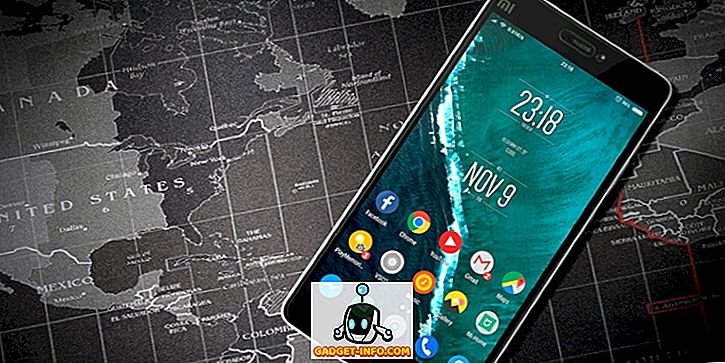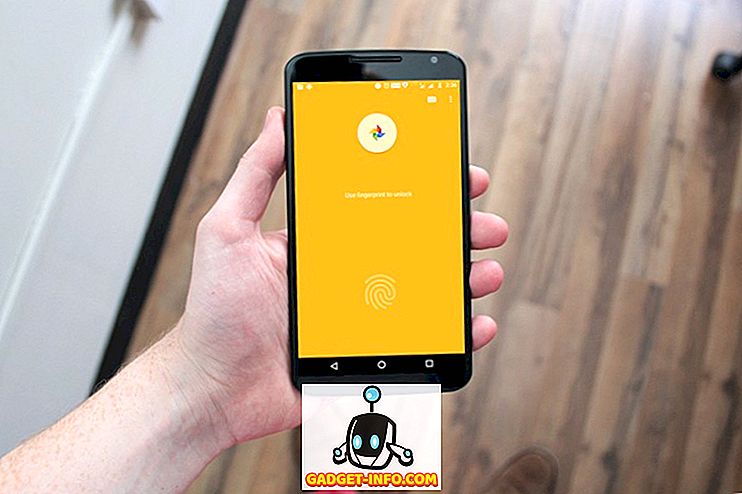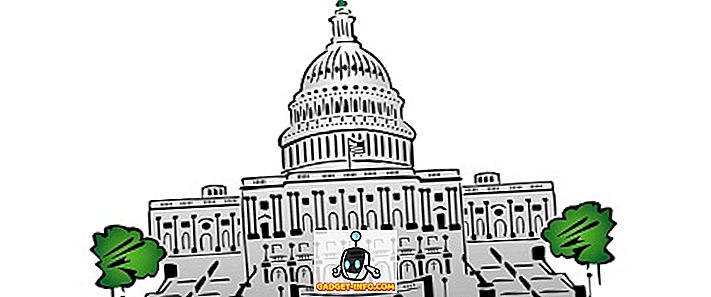Spätné vyhľadávanie obrázkov môže byť na stolných počítačoch ľahké, ale v mobilných zariadeniach to vyžaduje trochu viac práce. Samozrejme, je to trochu nepríjemné, že vo svojom telefóne spravidla nemáte funkciu "out-of-the-box", ale s určitými znalosťami o tom, ako ísť s vecami, hľadaním informácií o obrázkoch a fotografiách pri používaní smartphone je oveľa jednoduchšie, ako si myslíte, že je. V takom prípade sa pozrime na to, ako zvrátiť vyhľadávanie obrázkov v zariadeniach smartphonov a tabletoch Android:
Spätné vyhľadávanie obrázkov v systéme Android pomocou aplikácií tretích strán
Existuje veľa obrátených aplikácií na vyhľadávanie obrázkov dostupných na prevzatie v obchode Google Play, ale CamFind je zďaleka najrozšírenejšia bez ohľadu na to, či používate systém Android alebo iOS.
- Ak chcete začať, sťahujte a nainštalujte CamFind (free) na vašom zariadení Android. Akonáhle to požijete, pristanete na vstavané rozhranie fotoaparátu aplikácie, odkiaľ môžete na server načítať ľubovoľný obrázok, aby ste získali viac informácií o danej téme. Klepnutím na ikonu veľkej modrej kamery na obrazovke alebo výberom obrázka z galérie klepnete na ikonu "+" vpravo hore.

- Akonáhle použijete jednu z týchto možností na odovzdanie obrázka na servery spoločnosti CamFind, API spoločnosti API pre rozpoznávanie obrázkov CloudSight nielenže identifikuje daný objekt, ale navrhuje aj webové stránky a zdroje, z ktorých môžete získať ďalšie informácie o tejto téme. Obrátili sme sa na hľadané vozidlo hatchback a klávesnicu počítača a CamFind dokázal správne identifikovať obe, ale najpôsobivejšia časť prišla, keď sme odovzdali obrázok žltej čínskej ruže a aplikácia ju presne identifikovala ako "žltý ibiškový kvet" (vedecký názov Hibiscus rosa-sinensis).

Ďalšie aplikácie na spätné vyhľadávanie obrázkov v systéme Android
Zatiaľ čo CamFind je skvelá aplikácia, ktorú máte vo svojom telefóne, používa svoje vlastné rozhranie API na rozpoznávanie obrázkov a nie výsledky vyhľadávania obrázkového obrázkového obrazu spoločnosti Google . V prípade, že to je to, čo hľadáte, môžete použiť inú skvelú bezplatnú aplikáciu s názvom PictPicks (zadarmo), ktorá vám ukáže množstvo obrázkov od spoločnosti Google pri každom načítaní obrázka na svojich serveroch, ako to vidíte na snímkach nižšie,

Tiež niekoľko ďalších aplikácií na vyhľadávanie reverzných obrázkov tretích strán v systémoch Android a iOS sme v poslednej dobe testovali, takže si môžete pozrieť náš podrobný článok o danej téme, ak chcete ďalšie možnosti.
Poznámka : Ak vlastníte smartfón typu Pixel alebo Pixel 2, môžete funkciu Google Lens použiť na zvrátenie vyhľadávania obrázkov. Používatelia Galaxy S8 a Note 8 môžu používať funkciu Bixby Vision, aby urobili to isté.
Spätné vyhľadávanie obrázkov v systéme Android pomocou mobilných prehliadačov
Mnoho webových stránok, ako je TinEye (návšteva webových stránok), vám umožňuje obrátiť vyhľadávacie obrázky, ale málo z nich je rovnako všestranné a obľúbené ako vyhľadávací nástroj Google pre obrátený obraz. Zatiaľ čo je to ďaleko od dokonalosti, algoritmus obrázkového vyhľadávania v reálnom čase Google funguje lepšie ako väčšina ostatných, čo by skutočne nemalo byť nikomu správou. Avšak na rozdiel od webových prehliadačov, kde môžete používať obrázky spätného vyhľadávania jednoducho navštívením vašej lokálnej domény Google, používanie funkcie na mobilných zariadeniach vyžaduje, aby ste vybrali niekoľko nastavení v mobilnom prehliadači. Takže bez ďalšieho upozornenia si môžete pozrieť, ako môžete prevrátiť vyhľadávacie obrázky v systéme Android pomocou prehliadača Google Chrome:
Poznámka: Aj keď používame prehliadač Google Chrome, proces je rovnaký aj v prehliadači Firefox.
- Otvorte prehliadač a prejdite do svojej lokálnej domény Google . Potom kliknite na tlačidlo "Menu" (tri body) v pravom hornom rohu, ako je vidieť na obrázku nižšie.

- Zobrazí sa vyskakovacie menu podobné obrázku na obrázku nižšie. Prejdite nadol v ponuke a potom vyhľadajte a vyberte položku "Požiadať o pracovnú plochu" . Stránka sa automaticky načíta na verziu pre stolné počítače.

- Akonáhle ste vo verzii prehliadača vo vašom počítači, klepnite na "Obrázky" a prejdite na domovskú stránku Obrázky Google.

- Na stránke Obrázky Google klepnite na ikonu fotoaparátu .

- Klepnutím na ikonu fotoaparátu získate možnosť nahrať obrázok alebo prilepiť adresu URL obrázka, aby ste získali viac informácií o nej.

To sú ľudia! Teraz môžete buď odovzdať obrázok zo zariadenia so systémom Android alebo prilepiť adresu URL obrázka z siete, aby ste od spoločnosti Google získali viac informácií o danej téme.
Jednoduché riešenia na spätné vyhľadávanie obrázkov v systéme Android
Ako môžete vidieť, reverzné vyhľadávanie obrázkov zo zariadení Android je veľmi jednoduchý proces bez ohľadu na to, či používate aplikáciu alebo mobilný prehliadač. Takže pokračujte a skúste to a dajte nám vedieť, akú metódu cítime intuitívnejšie pre vás tým, že opustíte svoje myšlienky v nižšie uvedenej časti komentára.